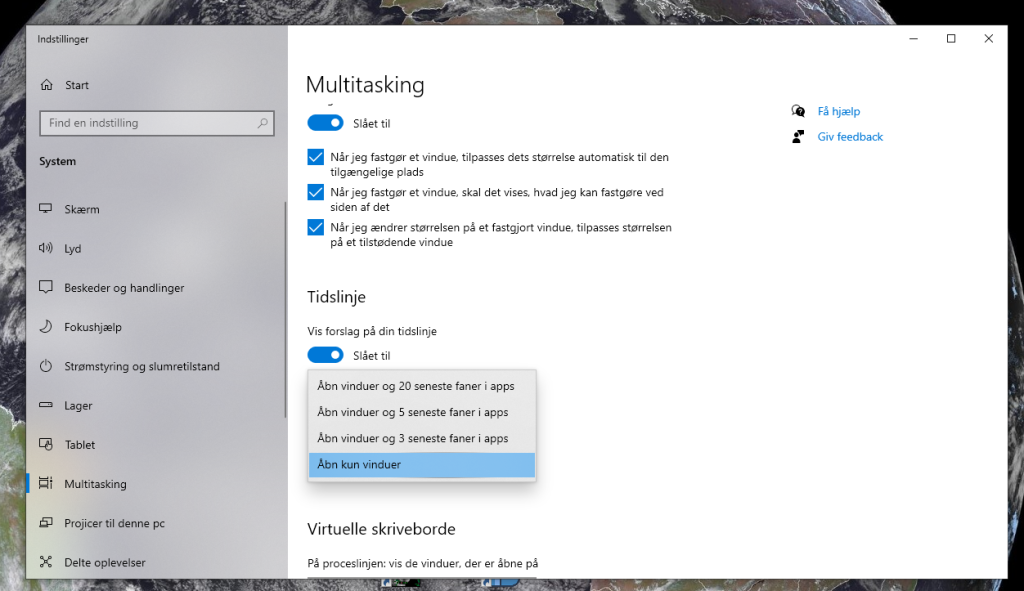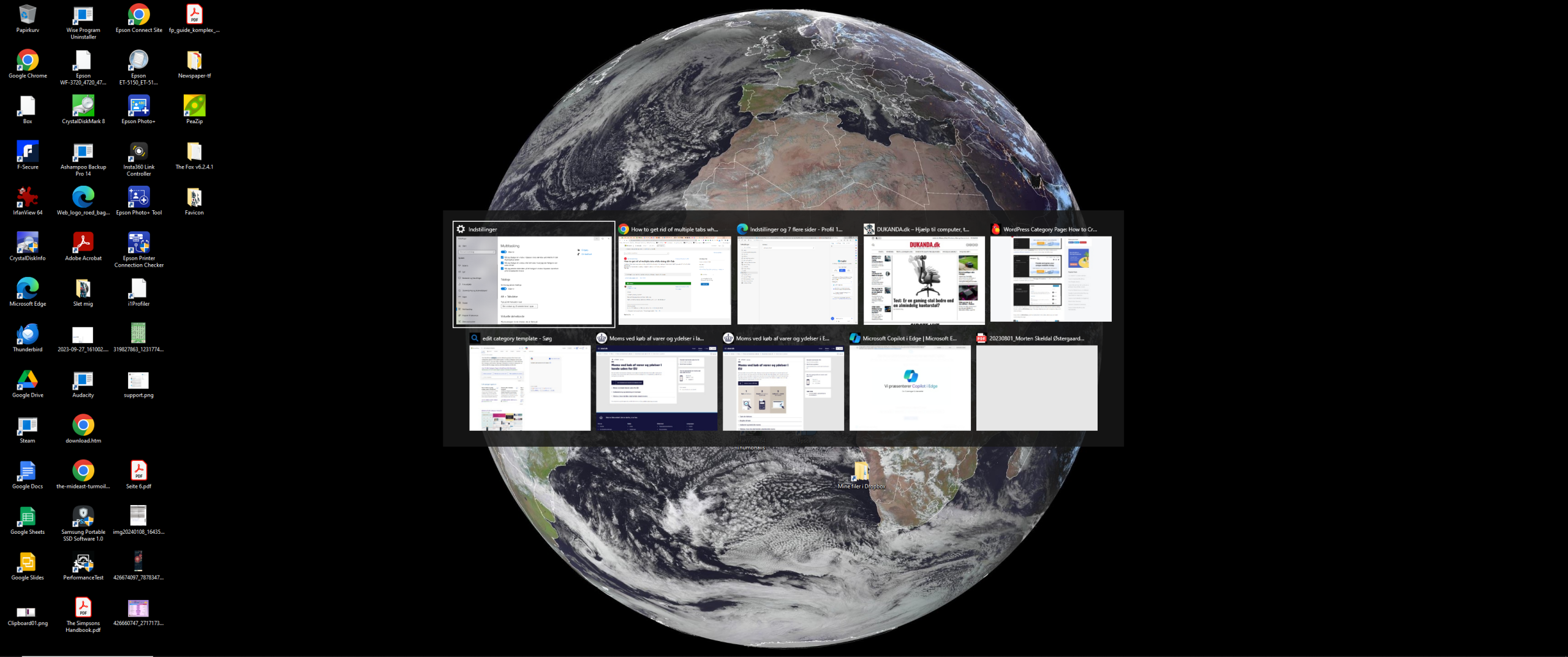Microsoft Edge er en glimrende internet-browser, men den har også en grim til at forsøge at dominere i Windows. Når du bruger Alt + Tab-tasten til at skiften mellem dine åbne programmer, så optræder alle faneblade i Edge hver for sig, så det pludselig kan blive meget uoverskueligt at finde det program, du vil rent faktisk skal bruge.
Det er faktisk muligt at samle alle de mange faneblade som ét vindue, så Edge kommer til at optræde som fx Google Chrome, der ikke laver den slags ulykker. Af en eller anden årsag har Microsoft bare valgt at skjule den indstilling et andet sted end i indstillingerne for Edge, hvor de fleste normalt tænkende mennesker ville lede efter den.
Sådan finder du indstilingen for Multitasking
Klik i søgefeltet i Windows proceslinje. Skriv så Multitasking, og vælg Indstillinger for multitasking i listen, der dukker op, mens du skriver.
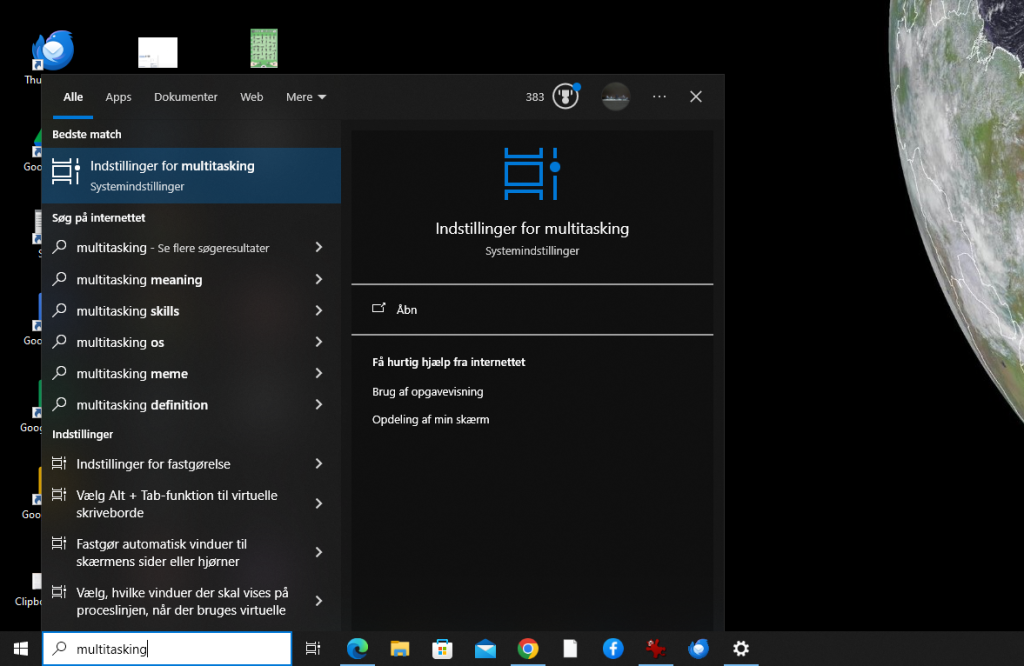
Skift indstillinger for multitasking i Windows
Nu skal du blot finde rullemenuen, der styrer, hvordan faneblade vises, når du trykker Alt + Tab. Klik på menuen og vælg Åbn kun vinduer. Den nye indstilling gemmes automatisk i Windows, så du kan bare lukke vinduet, når du er færdig.